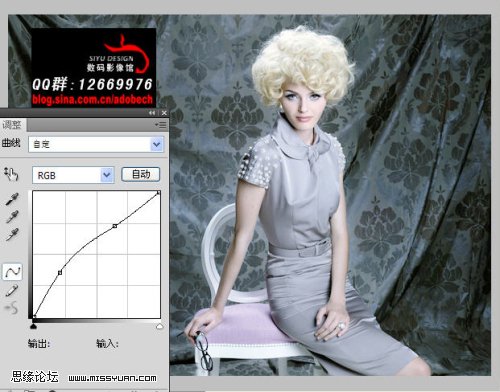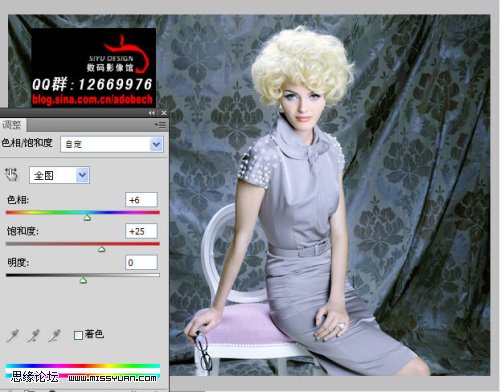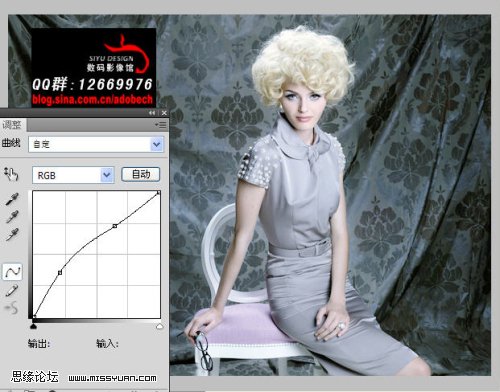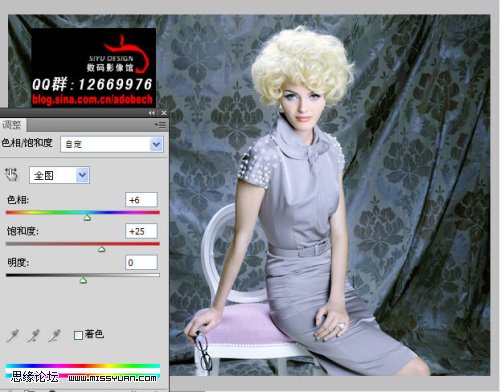图老师电脑网络栏目是一个分享最好最实用的教程的社区,我们拥有最用心的各种教程,今天就给大家分享简单三步调亮偏暗的人物照片的教程,热爱PS的朋友们快点看过来吧!
由于原图素材偏暗的程度不是很大,调色方法相对比较简单。而却人物部分没有太大的失真,不需要给人物美化。只要调白一点,稍微调整下颜色即可。
原图
最终效果
1、打开原图素材,创建曲线调整图层,参数设置如下图。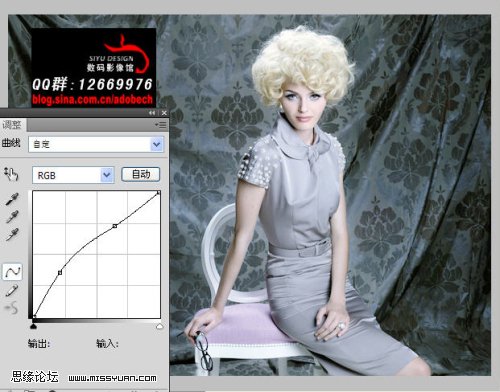

(本文来源于图老师网站,更多请访问https://m.tulaoshi.com/psxpcl/)
(本文来源于图老师网站,更多请访问https://m.tulaoshi.com/psxpcl/)2、创建色相/饱和度调整图层,参数及效果如下图。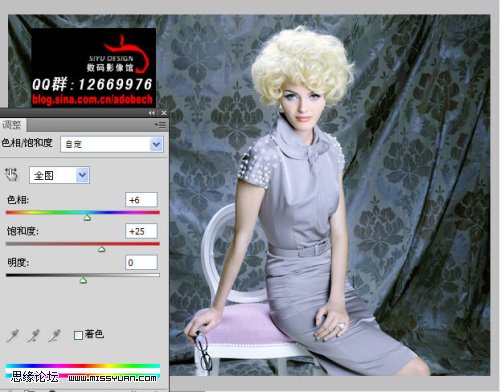

3、创建曲线调整图层,参数设置如下图,确定后打上装饰文字,完成最终效果。